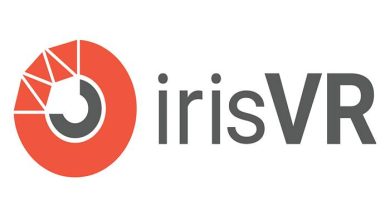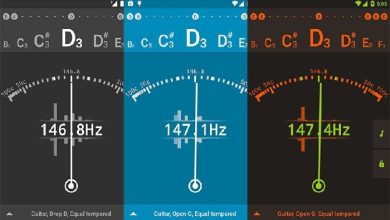Come collegare due monitor a un PC con semplici passaggi
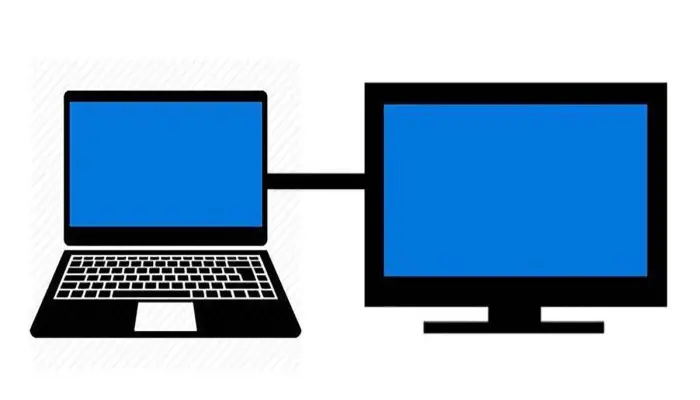
Al giorno d’oggi, gli utenti digitali controllano varie attività dai loro computer. Questo è il motivo per cui un browser di solito ha molte schede e finestre o di solito sono aperti file diversi. Tuttavia, in molti casi, l’utilizzo di un solo monitor non sembra essere sufficiente. Continua a leggere fino alla fine e scopri come collegare due monitor a un PC.
Con questo in mente, molte persone si chiedono se possono utilizzare due schermi sullo stesso computer e quindi aumentare la produttività. Bene, fortunatamente, questa è un’opzione che può essere implementata già oggi.
Vantaggi della connessione o sincronizzazione di due monitor sullo stesso computer

Dovresti controllare se il computer è in grado di supportare due monitor. Dal momento che non solo è sufficiente avere un secondo monitor per collegarlo. Ecco tutti i dettagli necessari per poter configurare e utilizzare due schermi dello stesso computer.
Per quanto riguarda le prestazioni, ovviamente, il vantaggio di configurare due monitor in esecuzione dallo stesso computer è ovvio, indipendentemente dall’uso che ne fa. Dal momento che ti permetterà di svolgere più attività più velocemente e senza complicazioni. Di seguito descriveremo in dettaglio i principali vantaggi della combinazione di due schermi:
- Ti dà un incredibile risparmio di tempo, perché non dovrai raccogliere e/o visualizzare elementi dell’applicazione che stai utilizzando.
- Fornisce maggiore comfort durante il lavoro o la gestione di qualsiasi attività sul computer, poiché eviterà di dover passare tra più finestre o schede.
- È possibile eseguire diverse attività contemporaneamente.
- Questa è un’opzione di prestazioni molto conveniente perché non dovrai acquistare un altro computer.
- L’uso di due monitor aumenta notevolmente l’area di visualizzazione.
- È possibile ottenere più spazio di archiviazione.
Dovresti anche leggere: Come installare e utilizzare CCleaner in Windows 10
Come collegare due monitor a un PC?
Se sei qui perché vuoi sapere come collegare due monitor su un PC e iniziare a sincronizzare due monitor sullo stesso computer, ci sono diversi fattori da considerare e misure da prendere. Questo funzionerà in modo diverso per te, a seconda del sistema operativo in uso. Per questo motivo, ti mostreremo le procedure che devono essere eseguite sia su Windows che su Mac:
1- Su Windows
Prima di iniziare a sapere come collegare due monitor ad un PC con sistemi Windows, devi assicurarti che il tuo computer sia compatibile con più monitor contemporaneamente. Nel caso dei laptop, questa è solitamente un’opzione possibile, poiché questo tipo di hardware ha almeno una porta di uscita video.
Molti computer soddisfano questo requisito, mentre altri no. Pertanto, se stai utilizzando un PC del genere, dovresti assicurarti di avere due porte video. Poiché uno sarà necessario per collegare il monitor principale e l’altro per collegare il secondo schermo.
Dovrai anche trovare l’uscita HDMI o VGA sul tuo computer. Tieni questo a mente:
- HDMI: questa è una porta sottile con sei lati.
- VGA: È definito come un trapezio colorato con piccoli fori. È necessario collegare un nuovo display a un monitor obsoleto.
Tra le altre cose, avrai bisogno anche di un cavo per collegare il secondo monitor al tuo computer. Dovrebbe anche essere un VGA o HDMI; pertanto, i passaggi per farlo sono i seguenti:
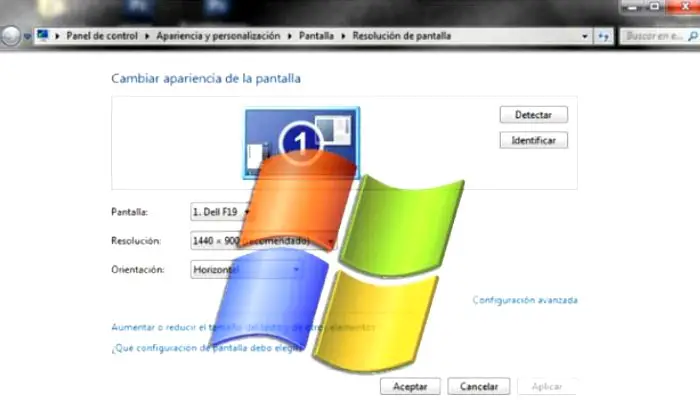
- È necessario iniziare collegando il cavo specificato all’uscita del PC e l’ingresso del monitor acceso.
- Ora fai clic su Start e vai al Pannello di controllo.
- Successivamente, inserisci l’ opzione Aspetto e personalizzazione e lì devi premere Display.
- Fai clic su Modifica impostazioni di visualizzazione e ti verranno presentate due icone che rappresentano i due monitor collegati. Se ciò non accade, fai clic su Rileva per vedere queste icone.
- Quindi, vai su Display e seleziona Estendi a un altro schermo (in modo che entrambi i monitor non visualizzino la stessa cosa). Tuttavia, se vuoi che abbia lo stesso aspetto su entrambi gli schermi, fai clic su Estendi il desktop di Windows su questo monitor; e basta.
2- Su un Mac
Gli utenti Mac dovranno solo seguire un processo simile come descritto sopra, con alcune importanti differenze. Poiché questi computer hanno un output diverso rispetto ai computer convenzionali, sarà necessario un adattatore. Questo adattatore deve provenire da una porta MiniDisplay (il tipo di uscita su un Mac) a HDMI o VGA. Ovviamente questo dipenderà dal cavo che hai.
Una volta che hai questo adattatore, il processo è abbastanza semplice. Ora per quanto riguarda come collegare due monitor a un PC Mac, procedi nel seguente modo:
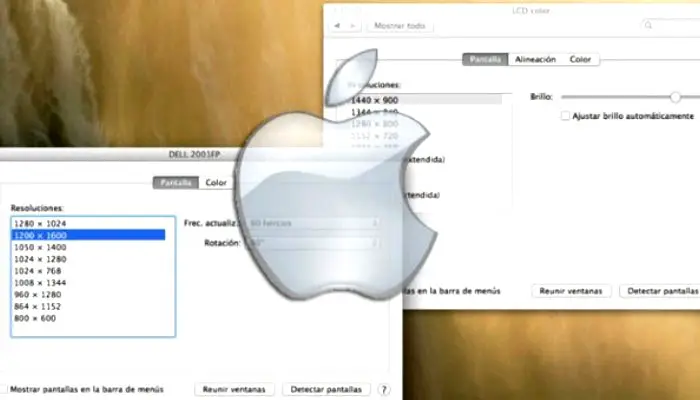
- Innanzitutto, collegare il cavo all’adattatore e l’adattatore a un altro monitor. Il tuo Mac rileverà automaticamente il secondo schermo.
- Successivamente, per regolare il display, devi andare al menu Finder e selezionare Impostazioni di sistema.
- Quindi, fai clic su Display, dove troverai informazioni sui due monitor che hai collegato. Qui puoi selezionare il colore, la risoluzione che vuoi vedere (in ogni caso) e l’allineamento (usato per specificare la posizione del secondo schermo o quello che ora è il monitor principale).
Utilizzo di computer con due schermi
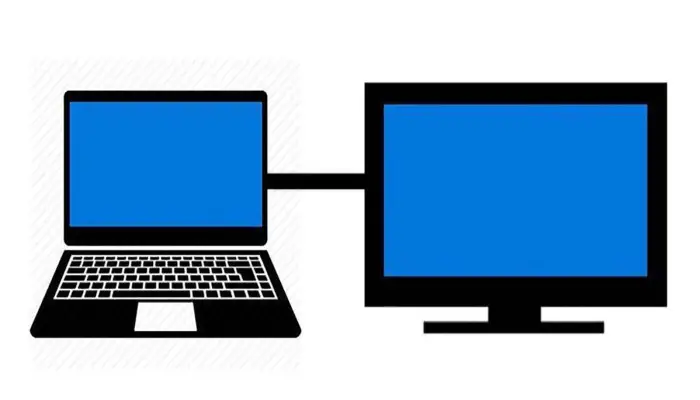
Ora che sai come collegare due monitor a un PC, sia Windows che Mac, è conveniente sapere perché le persone lo usano in questo modo. Con l’enorme slancio generato da qualsiasi tipo di digitalizzazione, la capacità di controllare un computer a doppio schermo è oggi estremamente importante. Ciò consente di specificare varie situazioni in cui è ideale e molto utile utilizzare due monitor sullo stesso computer.
Ecco alcune di queste opzioni di utilizzo:
- È ottimo per sviluppare il lavoro e contemporaneamente monitorare il risultato.
- Questa è un’opzione molto efficace per gli ambienti in cui si desidera copiare qualsiasi informazione da una finestra all’altra.
- Quando si tratta del funzionamento dei computer, consente di utilizzare il sistema operativo su ciascun monitor e quindi aumentare notevolmente la produttività. Ad esempio è un’ottima soluzione per chi lavora con Windows e Linux (possono lavorare contemporaneamente).
- Per le persone che si dedicano alla scrittura, consente loro di avere un elaboratore di testi da un lato e una fonte di informazioni dall’altro. Pertanto, è molto utile per sfruttare al meglio il tuo tempo.
- Buona per i designer, questa è un’opzione in cui possono creare editing video e grafica e vedere immediatamente il risultato in tempo reale sul secondo schermo che usano.
- Questo è molto utile anche per la comunicazione di lavoro, in modo che il primo monitor si concentri sul software utilizzato per uno scopo particolare, mentre allo stesso tempo l’altra schermata consente all’utente di tenere traccia delle conversazioni con il proprio gruppo di lavoro.
- Ciò consente di utilizzare contemporaneamente GPU ed eGPU. Ciò significa che uno schermo sovraccarica la scheda grafica e quindi i suoi vantaggi possono essere sfruttati appieno.
- Quando si tratta di tempo libero, sono anche ottimi alleati. In questo modo, puoi lavorare su un monitor e controllare i tuoi social media e le tue app multimediali sull’altro.
- Per i giocatori o i giocatori questo è fantastico perché offre loro una nuova esperienza di gioco: movimenti fluidi, vedere altri ambienti di gioco, ottenere una grafica migliore, ecc.
Caratteristiche di un monitor utilizzato come secondo schermo
Se ti è piaciuto sapere come collegare due monitor a un PC e vuoi farlo con il tuo PC è bene saperne di più. Se si seleziona un monitor da sincronizzare con il computer e lo si utilizza come secondo schermo, è importante tenerne conto. Poiché questo in qualche modo determina il successo dell’utilizzo di due monitor su un PC e fornisce quindi un’ottimizzazione eccellente.
Pertanto, di seguito descriviamo nel dettaglio le principali caratteristiche che un secondo monitor dovrebbe avere in questi casi:
1- Tipo di ingresso video
Come accennato prima, è necessario che il monitor abbia almeno un ingresso HDMI o VGA; in modo che entrambi gli schermi possano essere collegati a un computer. In caso contrario, il processo non sarà possibile.
2- Taglia
Dovresti sapere che è importante tenere conto dello spazio che entrambi i monitor occuperanno sulla tua scrivania o dove si trova il tuo computer o laptop. Pertanto, si consiglia di utilizzare un secondo monitor di dimensioni inferiori a 24 pollici in modo da non sentirsi a disagio. Si consiglia anche che il secondo schermo abbia le stesse dimensioni di quello principale.
3- Marca
Si consiglia che il secondo monitor sia della stessa marca dello schermo principale e, se possibile, della stessa portata. In questo modo puoi assicurarti che utilizzino lo stesso tipo di tubo e canna, quindi l’esperienza ti darà risultati migliori e sarà molto più semplice collegare i due monitor.
Inoltre, se si tratta di monitor diversi, non sarà possibile configurare un parametro che influisca sullo sfarfallio, ovvero l’aggiornamento del monitor.
4- Altezza
Quando si installa l’altro monitor in questione, l’altezza è molto importante. Tenendo conto del fatto che le norme ergonomiche impongono che la parte superiore del monitor sia all’altezza degli occhi, è più conveniente posizionarlo alla stessa altezza del monitor principale.
Pertanto, non è consigliabile utilizzare un secondo monitor da 32 pollici. Perché in questo modo sarà molto difficile fissarlo alla stessa altezza.